在Excel中没有一个函数能直接计算出日期所属的季度,但判断的方法却不少。今天特地盘点了一下根据日期判断所属季度的7种操作方法,总结出来和大家分享。
1、IF函数判断季度
利用IF函数直接根据月份数进行判断,输入公式:
=IF(MONTH(A2)<=3,1,IF(MONTH(A2)<=6,2,IF(MONTH(A2)<=9,3,4))),往下填充。
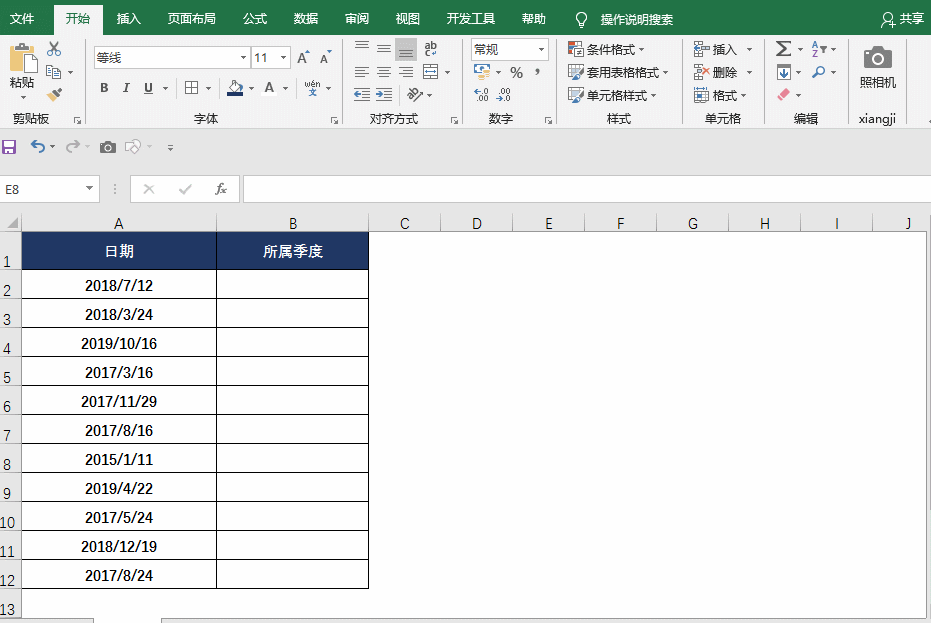
2、CEILING函数向上取整判断季度
CEILING函数是用于将数值向上舍入到指定基数最接近的倍数。输入公式:=CEILING(MONTH(A2)/3,1),往下填充。
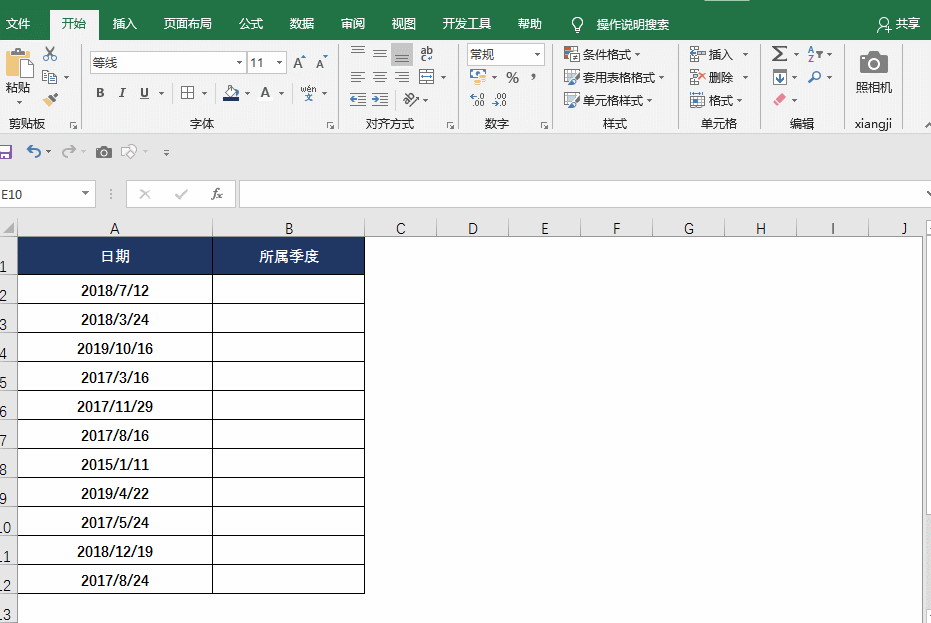
3、INT函数截尾取整判断季度
INT函数用来将小数取整为不大于它的最大整数,也就是直接去掉小数部分。
输入公式:=INT((MONTH(A2)+2)/3),往下填充。








 最低0.47元/天 解锁文章
最低0.47元/天 解锁文章















 5293
5293

 被折叠的 条评论
为什么被折叠?
被折叠的 条评论
为什么被折叠?








